-
-
-
-
Persönliche Einstellungen
-
-
This content has been machine translated dynamically.
Dieser Inhalt ist eine maschinelle Übersetzung, die dynamisch erstellt wurde. (Haftungsausschluss)
Cet article a été traduit automatiquement de manière dynamique. (Clause de non responsabilité)
Este artículo lo ha traducido una máquina de forma dinámica. (Aviso legal)
此内容已经过机器动态翻译。 放弃
このコンテンツは動的に機械翻訳されています。免責事項
이 콘텐츠는 동적으로 기계 번역되었습니다. 책임 부인
Este texto foi traduzido automaticamente. (Aviso legal)
Questo contenuto è stato tradotto dinamicamente con traduzione automatica.(Esclusione di responsabilità))
This article has been machine translated.
Dieser Artikel wurde maschinell übersetzt. (Haftungsausschluss)
Ce article a été traduit automatiquement. (Clause de non responsabilité)
Este artículo ha sido traducido automáticamente. (Aviso legal)
この記事は機械翻訳されています.免責事項
이 기사는 기계 번역되었습니다.책임 부인
Este artigo foi traduzido automaticamente.(Aviso legal)
这篇文章已经过机器翻译.放弃
Questo articolo è stato tradotto automaticamente.(Esclusione di responsabilità))
Translation failed!
Persönliche Einstellungen
Mitarbeiter können ihre persönlichen Einstellungen bearbeiten, wenn sie sich an ihrem Konto anmelden. Die folgenden Informationen enthalten die Details für jeden Abschnitt unter Persönliche Einstellungen.
Profil bearbeiten
Profil bearbeiten ermöglicht Ihnen, Ihre Profileinstellungen zu bearbeiten.
Name und Firmendetails
Sie können die Felder Vorname, Nachnameund Firma aktualisieren. Wählen Sie Speichern Sie , sobald Ihre Änderungen abgeschlossen sind.
Profilbild
Wählen Sie Bearbeiten , um ein Profilbildhinzuzufügen oder zu ersetzen. Wählen Sie . Zum Löschen entfernen Sie .
anmelden
Verwenden Sie Anmelden , um auszuwählen, wie Sie sich bei Ihrem ShareFile-Konto anmelden möchten.
Kennwort ändern
Verwenden Sie Passwort ändern , um Ihr Passwort zu aktualisieren. Sie müssen Ihr vorheriges Passwort eingeben, bevor Sie ein neues erstellen. Sie werden aufgefordert, das neue Kennwort durch Eingabe in das Feld Kennwort bestätigen zu bestätigen.
Wählen Sie Speichern Sie , um Ihr Passwort zu ändern.
Passwörter müssen die folgenden Anforderungen erfüllen:
- Muss mindestens 1 Großbuchstaben enthalten
- Muss mindestens 1 Kleinbuchstaben enthalten
- Muss mindestens 1 Zahl enthalten
- Muss mindestens 1 Sonderzeichen enthalten
- Muss mindestens 8 Zeichen haben
Hinweis:
ShareFile führt vor dem Speichern eine Stärkeprüfung anhand einer Datenbank mit schwachen Passwörtern durch.
Konfigurieren der sozialen Anmeldung
Sie können auch ausgewählte soziale Anwendungen nutzen, um auf Ihr Sharefile-Konto zuzugreifen. Wählen Sie „Social-Sign-in konfigurieren“ , um die Verwendung der Social-App-Anmeldung Ihrer Wahl zu autorisieren.
Weitere Informationen finden Sie unter ShareFile Social-Anmeldung.
E-Mail-Adressen bearbeiten
Verwenden Sie E-Mail-Adressen bearbeiten , um Änderungen an Ihrer primären E-Mail-Adresse vorzunehmen. Sie können Alternative E-Mail hinzufügen verwenden, um bei Bedarf eine Sicherungs-E-Mail hinzuzufügen.
E-Mail-Benachrichtigungen
E-Mail-Benachrichtigungen werden Ordner für Ordner gesteuert.
E-Mail-Häufigkeit
Wählen Sie in der Dropdown-Liste aus, ob Sie Upload-/Download-Benachrichtigungen in Echtzeit oder zusammengefasst und in einem von Ihnen angegebenen Zeitintervall erhalten möchten.
Standard-E-Mail-Sprache
Wählen Sie aus der Dropdown-Liste die gewünschte E-Mail-Sprache für Benachrichtigungen aus.
Bounceback-E-Mails
Verwenden Sie „Bounceback-E-Mails erhalten“ , um Ihre Einstellungen für den Empfang dieser Benachrichtigungen zu bearbeiten.
Uhrzeit und Datum
Verwenden Sie dies, um die Standardeinstellungen für alle zeitbezogenen Elemente in Ihrem ShareFile-Konto zu ändern.
Zeitzone
Wählen Sie Ihre bevorzugte Zeitzone.
Hinweise:
Alle ShareFile-Berichte basieren auf der Eastern Standard Time, auch wenn Sie eine andere Zeitzone auswählen.
Diese Einstellung wirkt sich auf die Zeitzone in E-Mails aus.
Sommerzeit
Wählen Sie Ihre Einstellungen für Ihren Sommerzeit- -Zeitstandort aus, um während dieser Zeiträume automatisch die richtige Zeit einzustellen.
Datumsformat
-
Wählen Sie in der Dropdownliste Datumsformat das gewünschte Datumsformat aus.
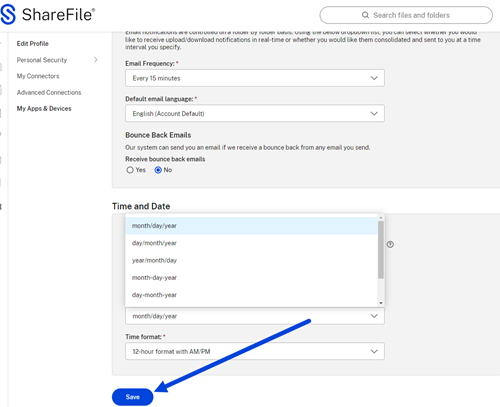
-
Wählen Sie Speichern.
Ihre ausgewählte Präferenz ist jetzt die Standardeinstellung für Ihr ShareFile-Konto und wird als Standard bei Anfragen zu elektronischen Signaturen verwendet.
Persönliche Sicherheit
Benutzer können ihre Sicherheitsfrage ändern und ihre Informationen für die Zweistufige Verifizierung bearbeiten. Weitere Informationen zum Einrichten der Zwei-Schritt-Verifizierung finden Sie unter Sicherheit.
Meine Connectors
Benutzer können eine Verbindung zu anderen Cloudservices herstellen, um den Zugriff auf diese Dateien zu ermöglichen.
HINWEIS:
Kontoadministratoren kontrollieren, welche Connectors Benutzern zur Verfügung stehen.
Erweiterte Verbindungen
ShareFile ist mit FTP-Clients wie WS-FTP oder FileZilla kompatibel. Sie können auch über einen WebDAV-Client eine Verbindung zu Ihrem ShareFile-Konto herstellen. Weitere Informationen finden Sie unter Erweiterte Verbindungen.
Meine Apps & Geräte
Benutzer können die Geräte steuern, die auf ihr ShareFile-Konto zugreifen. Weitere Informationen finden Sie unter Meine Apps & Geräte.
Teilen
Teilen
This Preview product documentation is Citrix Confidential.
You agree to hold this documentation confidential pursuant to the terms of your Citrix Beta/Tech Preview Agreement.
The development, release and timing of any features or functionality described in the Preview documentation remains at our sole discretion and are subject to change without notice or consultation.
The documentation is for informational purposes only and is not a commitment, promise or legal obligation to deliver any material, code or functionality and should not be relied upon in making Citrix product purchase decisions.
If you do not agree, select I DO NOT AGREE to exit.